So entfernen Sie wiederholte Tabellenränder in CSS
In CSS können Sie das Attribut „border-collapse“ verwenden, um wiederholte Ränder in der Tabelle zu entfernen. Mit diesem Attribut können Sie festlegen, ob der Tabellenrand zu einem einzigen Rahmen zusammengeklappt oder getrennt werden soll Überlappende Ränder bilden zusammen einen Rand, um den Effekt eines einzeiligen Randes zu erzielen.

Die Betriebsumgebung dieses Tutorials: Windows 7-System, CSS3- und HTML5-Version, Dell G3-Computer.
Überlappungsproblem nach dem Festlegen von Rändern in der Tabellentabelle
table{
border-spacing: 0;
border-collapse: collapse;
}
table td {
border: 1px solid #000;
padding: 20px 30px;
}Wenn wir in der Tabellentabelle Ränder hinzufügen und die Ränder jeder Zelle entfernen, tritt im Formular das Problem überlappender Ränder auf, wodurch die Randlinien verzerrt werden , dann können wir border-collapse: collapse festlegen, um den Rand festzulegen, wodurch überlappende Ränder zu einem Rand zusammengeführt werden, um den Effekt eines einzeiligen Randes zu erzielen.
Rendering:
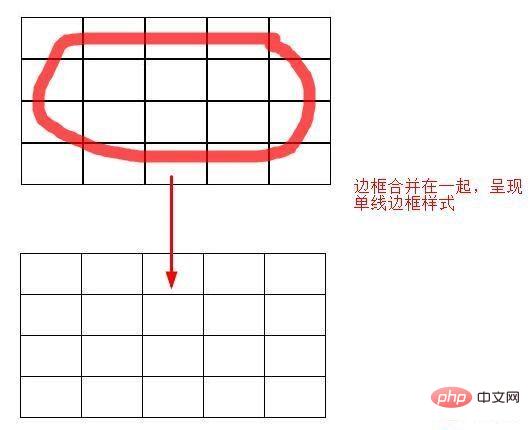
Beschreibung:
Das Attribut „border-collapse“ legt fest, ob die Ränder der Tabelle zu einem einzigen Rahmen zusammengeführt oder wie in Standard-HTML separat angezeigt werden.
Attributwert:
separater Standardwert. Die Grenzen werden getrennt. Die Eigenschaften border-spacing und empty-cells werden nicht ignoriert.
collapse Wenn möglich, werden die Ränder zu einem einzigen Rand zusammengeführt. Die Eigenschaften border-spacing und empty-cells werden ignoriert.
Verwandte Einführung:
border ist die Abkürzung für das Border-Attribut.
CSS-Rahmeneigenschaft wird verwendet, um den Stil, die Breite und die Farbe des Elementrahmens anzugeben.
Die Eigenschaften, die festgelegt werden können, sind (in der Reihenfolge): border-width, border-style und border-color.
Sie können auch nur einen Wert festlegen, z. B. border: #FF0000; andere Werte werden auf die Anfangswerte der entsprechenden Attribute gesetzt.
Syntaxformat
Die Rahmeneigenschaft kann mit einem, zwei oder drei unten aufgeführten Werten angegeben werden, die Reihenfolge der Werte spielt keine Rolle:
/* 边框样式 */ border: solid; /* 边框宽度 | 边框样式 */ border: 2px dotted; /* 边框样式 | 边框颜色 */ border: outset #f33; /* 边框宽度 | 边框样式 | 边框颜色 */ border: medium dashed green; /* 全局值 */ border: inherit; border: initial; border: unset;
Hinweis: Wenn der Stil des Rahmens undefiniert ist, ist dies nicht der Fall sichtbar sein. Dies liegt daran, dass Stile standardmäßig auf „Keine“ eingestellt sind.
Verwandte Empfehlungen: „CSS-Video-Tutorial“
Das obige ist der detaillierte Inhalt vonSo entfernen Sie wiederholte Tabellenränder in CSS. Für weitere Informationen folgen Sie bitte anderen verwandten Artikeln auf der PHP chinesischen Website!

Heiße KI -Werkzeuge

Undresser.AI Undress
KI-gestützte App zum Erstellen realistischer Aktfotos

AI Clothes Remover
Online-KI-Tool zum Entfernen von Kleidung aus Fotos.

Undress AI Tool
Ausziehbilder kostenlos

Clothoff.io
KI-Kleiderentferner

AI Hentai Generator
Erstellen Sie kostenlos Ai Hentai.

Heißer Artikel

Heiße Werkzeuge

Notepad++7.3.1
Einfach zu bedienender und kostenloser Code-Editor

SublimeText3 chinesische Version
Chinesische Version, sehr einfach zu bedienen

Senden Sie Studio 13.0.1
Leistungsstarke integrierte PHP-Entwicklungsumgebung

Dreamweaver CS6
Visuelle Webentwicklungstools

SublimeText3 Mac-Version
Codebearbeitungssoftware auf Gottesniveau (SublimeText3)

Heiße Themen
 1376
1376
 52
52
 So verwenden Sie die Bootstrap -Taste
Apr 07, 2025 pm 03:09 PM
So verwenden Sie die Bootstrap -Taste
Apr 07, 2025 pm 03:09 PM
Wie benutze ich die Bootstrap -Taste? Führen Sie Bootstrap -CSS ein, um Schaltflächenelemente zu erstellen, und fügen Sie die Schaltfläche "Bootstrap" hinzu, um Schaltflächentext hinzuzufügen
 So fügen Sie Bilder auf Bootstrap ein
Apr 07, 2025 pm 03:30 PM
So fügen Sie Bilder auf Bootstrap ein
Apr 07, 2025 pm 03:30 PM
Es gibt verschiedene Möglichkeiten, Bilder in Bootstrap einzufügen: Bilder direkt mit dem HTML -IMG -Tag einfügen. Mit der Bootstrap -Bildkomponente können Sie reaktionsschnelle Bilder und weitere Stile bereitstellen. Legen Sie die Bildgröße fest und verwenden Sie die IMG-Fluid-Klasse, um das Bild anpassungsfähig zu machen. Stellen Sie den Rand mit der img-beliebten Klasse ein. Stellen Sie die abgerundeten Ecken ein und verwenden Sie die IMG-Rund-Klasse. Setzen Sie den Schatten, verwenden Sie die Schattenklasse. Größen Sie die Größe und positionieren Sie das Bild im CSS -Stil. Verwenden Sie mit dem Hintergrundbild die CSS-Eigenschaft im Hintergrund.
 So überprüfen Sie das Bootstrap -Datum
Apr 07, 2025 pm 03:06 PM
So überprüfen Sie das Bootstrap -Datum
Apr 07, 2025 pm 03:06 PM
Befolgen Sie die folgenden Schritte, um Daten in Bootstrap zu überprüfen: Führen Sie die erforderlichen Skripte und Stile ein. Initialisieren Sie die Datumsauswahlkomponente; Legen Sie das Data-BV-Datatattribut fest, um die Überprüfung zu ermöglichen. Konfigurieren von Überprüfungsregeln (z. B. Datumsformate, Fehlermeldungen usw.); Integrieren Sie das Bootstrap -Verifizierungs -Framework und überprüfen Sie automatisch die Datumseingabe, wenn das Formular eingereicht wird.
 So ändern Sie Bootstrap
Apr 07, 2025 pm 03:18 PM
So ändern Sie Bootstrap
Apr 07, 2025 pm 03:18 PM
Um die Größe der Elemente in Bootstrap anzupassen, können Sie die Dimensionsklasse verwenden, einschließlich: Einstellbreite:.
 So richten Sie das Framework für Bootstrap ein
Apr 07, 2025 pm 03:27 PM
So richten Sie das Framework für Bootstrap ein
Apr 07, 2025 pm 03:27 PM
Um das Bootstrap -Framework einzurichten, müssen Sie die folgenden Schritte befolgen: 1. Verweisen Sie die Bootstrap -Datei über CDN; 2. Laden Sie die Datei auf Ihrem eigenen Server herunter und hosten Sie sie. 3.. Fügen Sie die Bootstrap -Datei in HTML hinzu; 4. Kompilieren Sie Sass/weniger bei Bedarf; 5. Importieren Sie eine benutzerdefinierte Datei (optional). Sobald die Einrichtung abgeschlossen ist, können Sie die Grid -Systeme, -Komponenten und -stile von Bootstrap verwenden, um reaktionsschnelle Websites und Anwendungen zu erstellen.
 So laden Sie Dateien auf Bootstrap hoch
Apr 07, 2025 pm 01:09 PM
So laden Sie Dateien auf Bootstrap hoch
Apr 07, 2025 pm 01:09 PM
Die Datei -Upload -Funktion kann über Bootstrap implementiert werden. Die Schritte sind wie folgt: Startstrap CSS und JavaScript -Dateien einführen; Dateieingabefelder erstellen; Datei -Upload -Schaltflächen erstellen; Behandeln Sie Datei -Uploads (verwenden Sie FormData, um Daten zu sammeln und dann an den Server zu senden). benutzerdefinierter Stil (optional).
 So setzen Sie die Bootstrap -Navigationsleiste
Apr 07, 2025 pm 01:51 PM
So setzen Sie die Bootstrap -Navigationsleiste
Apr 07, 2025 pm 01:51 PM
Bootstrap bietet eine einfache Anleitung zum Einrichten von Navigationsleisten: Einführung der Bootstrap -Bibliothek zum Erstellen von Navigationsleistencontainern Fügen Sie Markenidentität hinzu. Erstellen Sie Navigationslinks. Hinzufügen anderer Elemente (optional) Anpassungsstile (optional).
 So sehen Sie das Datum der Bootstrap
Apr 07, 2025 pm 03:03 PM
So sehen Sie das Datum der Bootstrap
Apr 07, 2025 pm 03:03 PM
ANTWORT: Sie können die Datumsauswahlkomponente von Bootstrap verwenden, um Daten auf der Seite anzuzeigen. Schritte: Stellen Sie das Bootstrap -Framework ein. Erstellen Sie ein Eingangsfeld für Datumsauswahl in HTML. Bootstrap fügt dem Selektor automatisch Stile hinzu. Verwenden Sie JavaScript, um das ausgewählte Datum zu erhalten.




